Aktualisiert July 2025 : Beenden Sie diese Fehlermeldungen und beschleunigen Sie Ihr Computersystem mit unserem Optimierungstool. Laden Sie es über diesen Link hier herunter.
- Laden Sie das Reparaturprogramm hier herunter und installieren Sie es.
- Lassen Sie es Ihren Computer scannen.
- Das Tool wird dann Ihren Computer reparieren.
Microsoft hat ein neues Dienstprogramm namens Windows USB/DVD Download Tool veröffentlicht, um einen bootfähigen USB zu erstellen. Wenn Sie Windows 7 von Microsoft Store kaufen, haben Sie die Möglichkeit, eine ISO-Datei oder komprimierte Dateien herunterzuladen.
Windows USB/DVD-Download-Tool
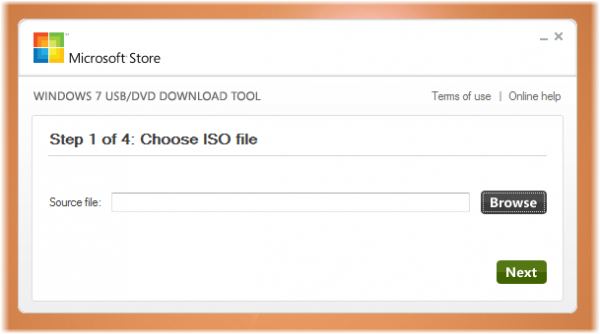
Das Windows USB/DVD Download Tool ermöglicht es Ihnen, eine Kopie Ihrer Windows 7 ISO-Datei auf einem USB-Stick oder einer DVD zu erstellen. Um eine bootfähige USB oder DVD zu erstellen, laden Sie die ISO-Datei herunter und führen Sie dann das Windows 7 USB/DVD-Download-Tool aus. Danach können Sie Windows 7 direkt vom USB-Stick oder von der DVD installieren.
Bootfähige Medien erstellen
Wir empfehlen die Verwendung dieses Tools bei verschiedenen PC-Problemen.
Dieses Tool behebt häufige Computerfehler, schützt Sie vor Dateiverlust, Malware, Hardwareausfällen und optimiert Ihren PC für maximale Leistung. Beheben Sie PC-Probleme schnell und verhindern Sie, dass andere mit dieser Software arbeiten:
- Download dieses PC-Reparatur-Tool .
- Klicken Sie auf Scan starten, um Windows-Probleme zu finden, die PC-Probleme verursachen könnten.
- Klicken Sie auf Alle reparieren, um alle Probleme zu beheben.
Die ISO-Datei enthält alle Windows 7-Installationsdateien in einer einzigen unkomprimierten Datei. Wenn Sie die ISO-Datei herunterladen, müssen Sie sie auf einen Datenträger kopieren, um Windows 7 zu installieren. Mit diesem Tool können Sie eine Kopie der ISO-Datei auf einen USB-Stick oder eine DVD erstellen. Um Windows 7 von Ihrem USB-Flash-Laufwerk oder Ihrer DVD zu installieren, müssen Sie lediglich das USB-Flash-Laufwerk in den USB-Anschluss oder die DVD in Ihr DVD-Laufwerk einlegen und Setup.exe aus dem Stammordner auf dem Laufwerk ausführen.
Verwendung des Windows USB/DVD Download Tools:
Bevor Sie das Windows 7 USB/DVD Download-Tool ausführen, stellen Sie sicher, dass Sie den Windows 7 ISO-Download bereits im Microsoft Store erworben und die Windows 7 ISO-Datei auf Ihre Festplatte heruntergeladen haben. Wenn Sie Windows 7 erworben, die ISO-Datei aber noch nicht heruntergeladen haben, können Sie die Datei von Ihrem Microsoft Store Account herunterladen.
So erstellen Sie eine Kopie Ihrer Windows 7-ISO-Datei:
– Klicken Sie auf die Windows Start-Schaltfläche, und klicken Sie auf Windows 7 USB/DVD Download Tool in der Liste Alle Programme, um das Windows 7 USB/DVD Download Tool zu öffnen.
– Geben Sie im Feld Quelldatei den Namen und den Pfad Ihrer Windows 7-ISO-Datei ein, oder klicken Sie auf Durchsuchen und wählen Sie die Datei im Dialogfeld Öffnen.
– Wählen Sie USB, um eine Kopie auf einem USB-Flashlaufwerk oder DVD zu erstellen, um eine Kopie auf einer DVD zu erstellen, und klicken Sie dann auf Weiter.
– Wenn Sie die Datei auf einen USB-Stick kopieren, wählen Sie Ihr USB-Gerät in der Dropdown-Liste aus und klicken Sie auf Kopieren beginnen. Wenn Sie die Datei auf eine DVD kopieren, klicken Sie auf Brennen beginnen.
Wenn Ihre Windows 7-ISO-Datei auf das gewählte Medium kopiert wird, können Sie Windows 7 installieren, indem Sie zum Stammverzeichnis Ihres DVD- oder USB-Flashlaufwerks navigieren und auf Setup.exe doppelklicken.
Herunterladen von Windows USB/DVD Download Tool von .
Sie können auch die ausführliche Anleitung zur Installation von Windows 7 über USB lesen.
Überprüfen Sie auch dieses Dienstprogramm, um einen bootfähigen USB zu erstellen.
EMPFOHLEN: Klicken Sie hier, um Windows-Fehler zu beheben und die Systemleistung zu optimieren
